JotMe Max
JotMe Lite

に追加


社内に外国人メンバーが増えて、英語での情報共有が必要になったんですが、毎回通訳を雇うこともできないし、Zoomの字幕翻訳だとニュアンスが伝わらなくて…。会議中に日本語を英語に自然に翻訳できたら助かるんですけど。
Zoomミーティングで日本語から英語へリアルタイムに翻訳したいとき、難しい設定や高価な通訳サービスを利用する必要はありません。
最近では、AIを活用したライブ翻訳ツールを使うことで、誰でも簡単に日本語の会話を英語に自動翻訳できるようになりました。
グローバル化が進む中で、海外のクライアントや外国人チームメンバーと英語でスムーズに意思疎通を図ることは、あらゆる業界で欠かせません。
しかし、

Zoomの会議で日本語を話しても相手に伝わらない

英語の通訳を毎回手配するのはコストも時間もかかる
と悩む声も少なくありません。
このような課題を解決するのが、AIを活用したライブ翻訳機能です。
日本語の発言を自動で英語に変換し、Zoom上にリアルタイムで表示することができます。話している内容が即座に英訳されるため、言語の壁を感じずに国際会議を進行できます。
Zoomには「翻訳キャプション(字幕)」機能が搭載されていますが、いくつかの制約があります。
まず、この機能は有料プラン限定であり、無料アカウントでは利用できません。
さらに、翻訳の精度が高くない場合や、医療・教育・製造などの専門用語を含む会議で誤訳が発生するケースもあります。
方言や日本語特有の言い回しにも対応していないため、会話の意図が正しく伝わらないことがあります。
また、Zoomの翻訳機能は設定や管理が煩雑で、通訳者を招待する必要があるなど、運用面での負担も大きいのが実情です。
このような制限を解消するために、多くの企業ではAIベースのライブ翻訳ツールを導入しています。
これらのツールはZoomと併用でき、日本語をリアルタイムで英語に変換することができます。
AI翻訳は、単語を逐次置き換える従来の翻訳と異なり、自然言語処理(NLP)技術を使って文脈を理解し、会話の流れやトーンに沿った訳文を生成します。
そのため、単なる直訳ではなく、「話の意図」が正確に伝わる自然な翻訳が可能です。
といった場面でも、JotMeならスムーズな意思疎通をサポートします。
この記事では、JotMeを使ってZoom会議をリアルタイムで翻訳する方法や、正確な翻訳を行うためのヒントを紹介します。
まずは、JotMeを使ってZoomミーティングで日本語を英語に翻訳する基本的な流れを簡単に確認しましょう。
上の手順をざっくり確認したら、次はそれぞれのステップを画像付きで詳しく見ていきましょう。
「JotMe」の公式ウェブサイトを開き、「無料で試す」をクリックします。

使用したいソフトをダウンロードします。筆者は、Windows版のデスクトップアプリ「JotMe Max」をダウンロードしました。Mac版をご利用の方は、こちらに手順が記載されています(インテルでのMacの場合はこちら)。クリックするとMac版が自動的にダウンロードされますのでご注意ください。
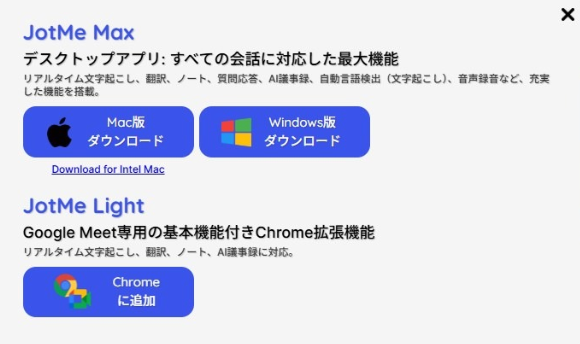
Windowsの場合は「未確認のダウンロードをブロックしました」とポップアップが表示されるため、右の矢印をクリックします。

ポップアップが開いたら「未確認のファイルをダウンロード」をクリックしてダウンロードを開始し、ダウンロードが完了したらソフトをインストールします。

JotMe Maxを立ち上げると、初期の設定では英語になっているため、右上の日本語をクリックします。
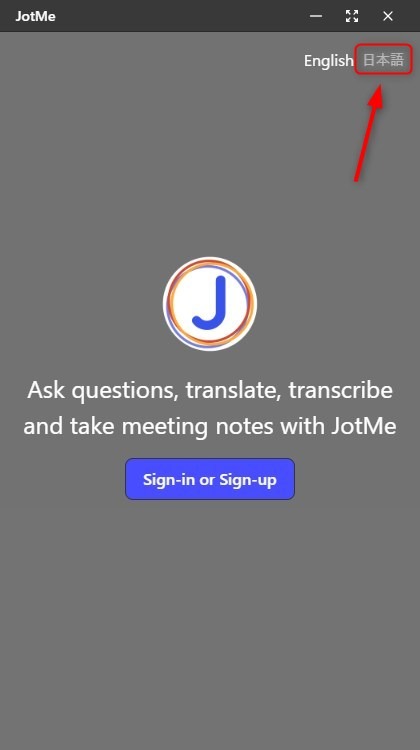
サインインまたはサインアップをクリックします。
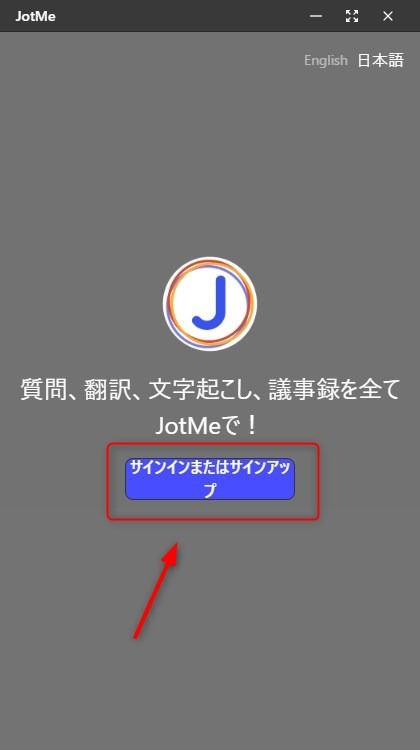
ブラウザが開くので、右上の日本語をクリックします。
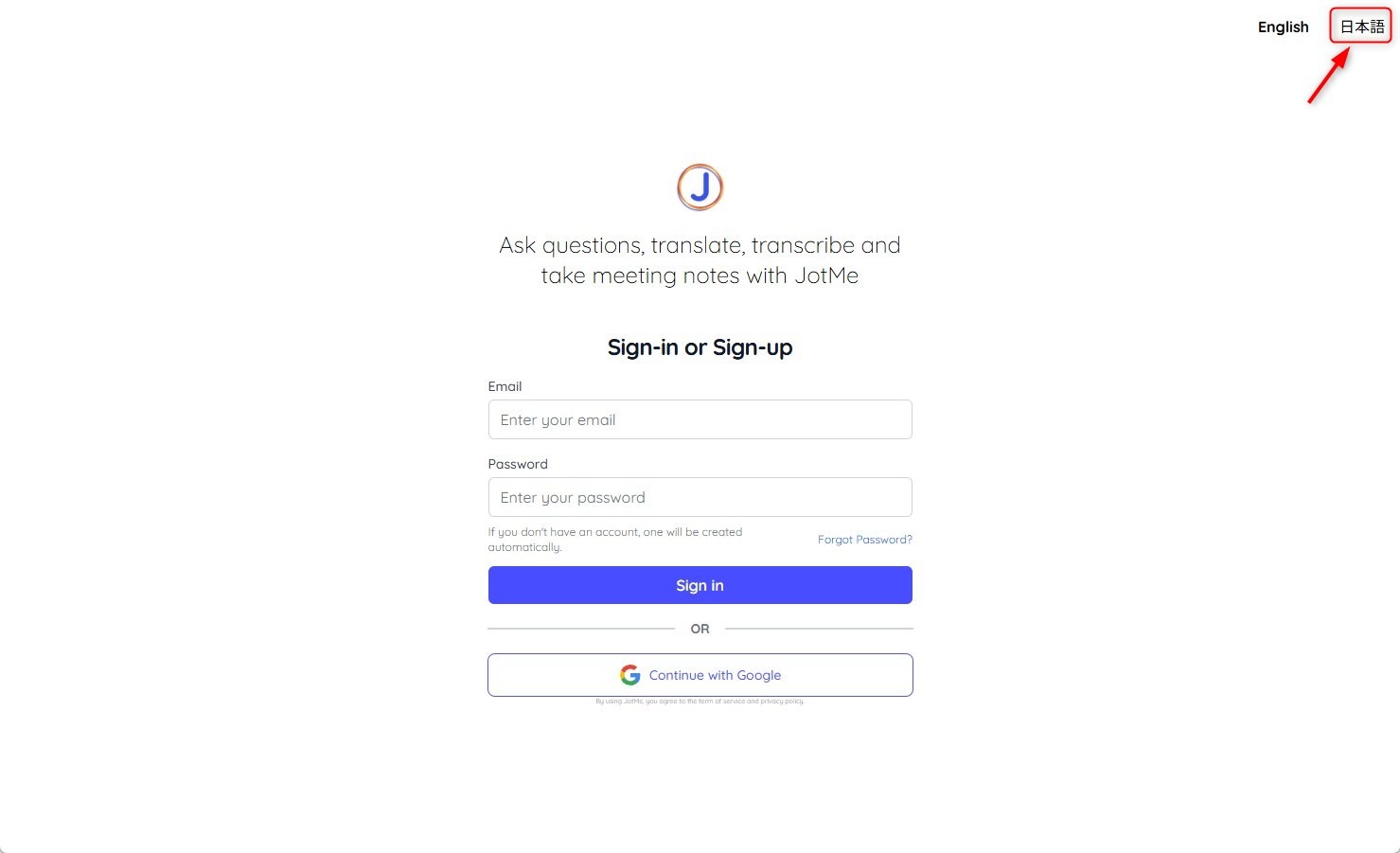
アカウントを作成します。

JotMeの画面が開きます。新しいデバイスが自分のものか確認されるため、「Yes,It’s me」をクリックします。
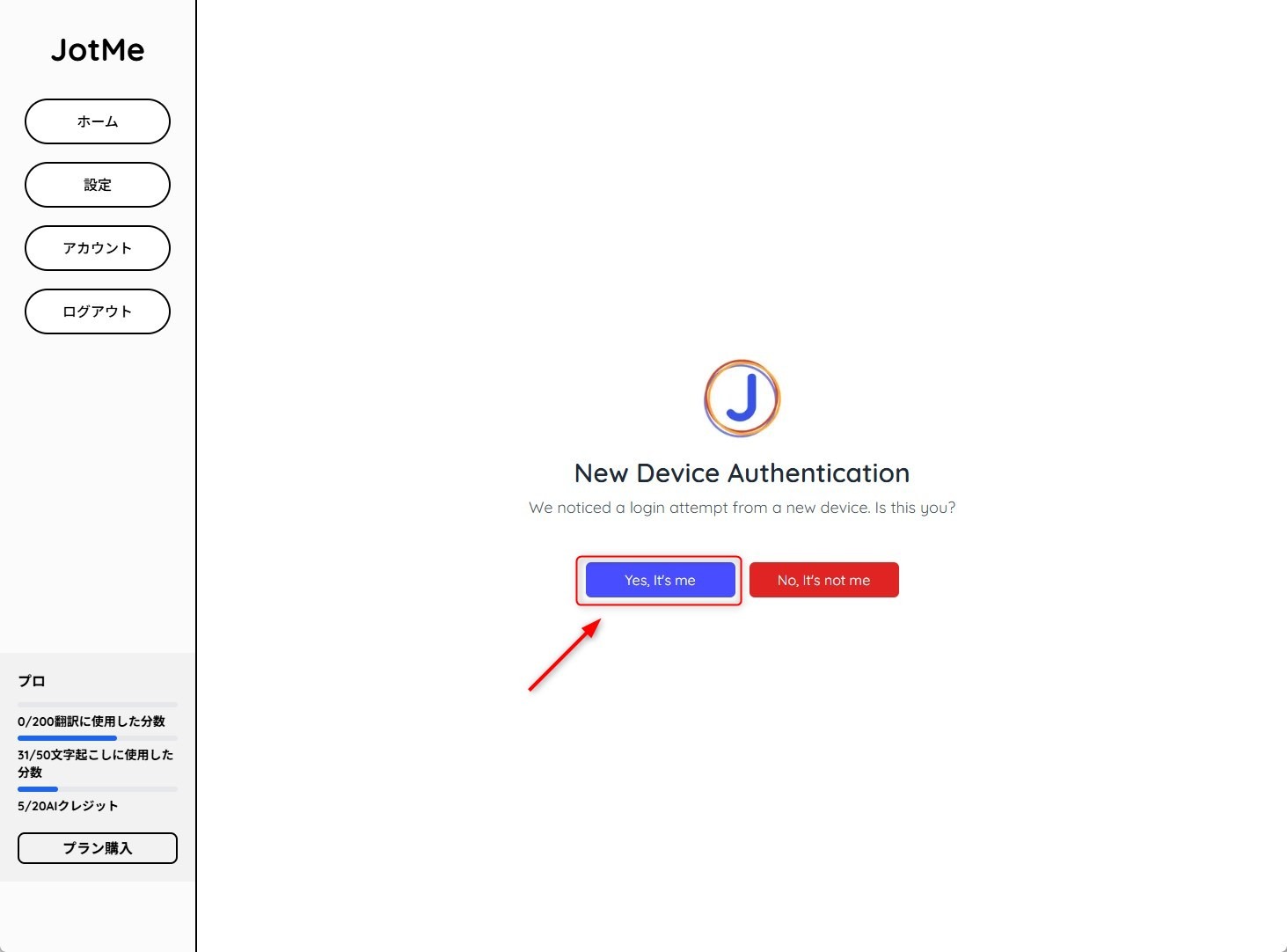
「JotMeを開きますか?」とポップアップが表示されたら「JotMeを開く」をクリックするとJotMeのデスクトップアプリが開きます。

Zoomミーティングを作成するか、Zoomアプリまたはウェブブラウザから参加してください。次に、JotMe アプリを開くと、ミーティングの右側に表示されます。
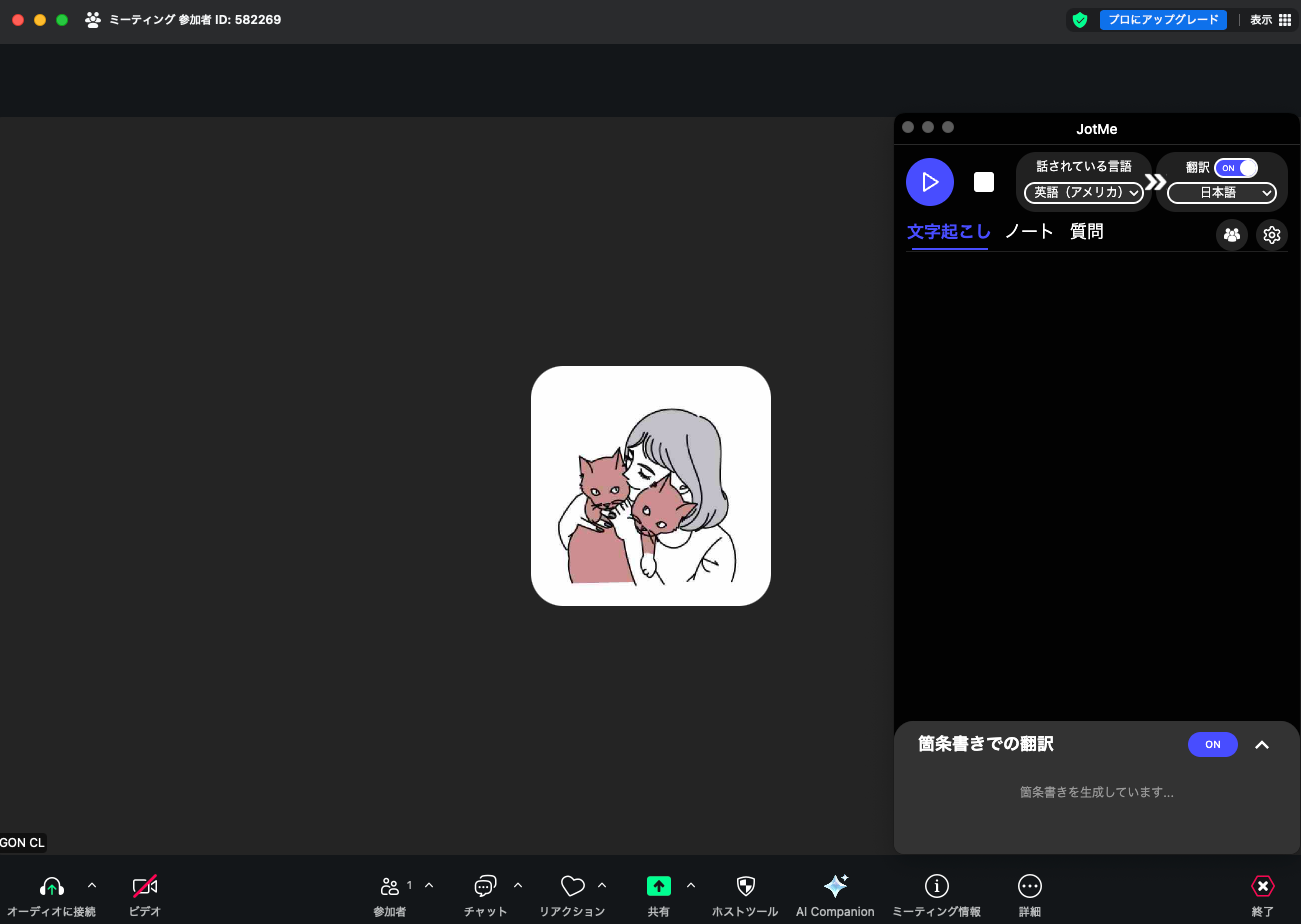
まず、JotMeウィンドウの「翻訳」がオフになっている場合はオンにしてください。次に、ドロップダウンリストから「話されている言葉」を「日本語」に設定し、「翻訳」言語を「英語」に設定します。

言語を選択したら、「再生」ボタンをタップしてライブ翻訳を開始してください。

話し始めるとすぐにJotMeがリアルタイム翻訳を開始することがわかります。また、会議が終了すると、JotMeは会議の全翻訳とトランスクリプトをダッシュボードに表示します。
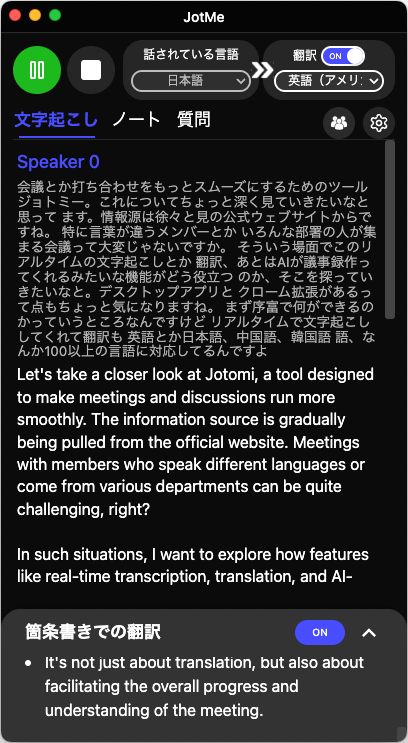
Zoomの画面の上にJotMeを立ち上げることで、リアルタイムに文字起こしの内容を確認することができます。また、画面の下にJotMeのウィンドウを重ねることで、より日本語字幕の役割を果たしてくれます。


JotMeをZoom会議でリアルタイム翻訳に使ったら、どんないいことがあるんだろう?
JotMeは、チームの会議をより正確かつ効率的に翻訳するための多機能なツールです。
グランドビューリサーによると、ビデオ会議の市場規模は2025年から2033年にかけて年平均成長率(CAGR)8.2%で拡大し、2033年には約244億5,920万米ドルに達すると予測されています。これは、今後さらに多くの企業やチームがZoomのようなプラットフォームを活用し、グローバルな多言語コミュニケーションを行うようになることを意味します。
JotMeは45言語に対応した正確なリアルタイム翻訳に加え、会議中のAIインサイト、共有可能な翻訳議事録、会議後の自動要約など、翻訳精度と生産性を高めるさまざまな機能を提供しています。
これらの機能により、チーム全体での理解を深め、会議後の情報共有や意思決定をスムーズに進めることができます!
Zoomの会議では、一般的な翻訳ツールでは対応しにくい業界特有の専門用語や文脈を含む会話が行われることがあります。
JotMeは、高度なNLP(自然言語処理)技術を活用し、文脈や感情、会話の流れ、業界固有の用語を理解することで、より自然で意味の通ったリアルタイム翻訳を実現します。

さらに、JotMeはデバイス上で直接音声を取得して翻訳を行う「ボットレス翻訳」に対応しており、 Zoomミーティングに専用ボットを招待する必要がありません。これにより、セキュリティやプライバシーを確保しながら、参加者全員が安心して利用できる環境を提供します。
ボットを招待しなくていいのは助かります。自分が主催じゃない会議にボットを入れるのって、ちょっと気が引けますよね。
また、JotMeは文脈を理解することでスペルミスのある単語を自動的に修正し、それに応じて翻訳します。次の例を見てください。
ここで、話者は実際には「バンド」ではなく「ペン」を意味していました。JotMeはこれを理解し、次のように訂正しました。

Zoomミーティングで複数のトピックが取り上げられたり、長時間の議論が続いたりする場合でも、JotMeは重要な情報を短い箇条書きとして整理しながら翻訳します。これにより、必要な内容をすぐに確認でき、長い翻訳文を読み返す手間を省くことができます。

さらに、翻訳された発言をクリックするだけでAIインサイトが表示され、その発言の意図や背景、次に取るべきアクションなどを理解する手助けになります。

JotMeの無料プランで翻訳時間を使い切った場合でも、ホストがプレミアムアカウントを利用していれば、その翻訳時間をコードとして共有できます。ホストが録音と翻訳を開始すると、自動的に共有用のコードが生成されます。参加者はそのコードを[翻訳依頼]ボックスに入力するだけで、Zoomミーティングの録音・文字起こし・翻訳を利用でき、ミーティングノートやトランスクリプト(文字起こし)を取得することが可能です。
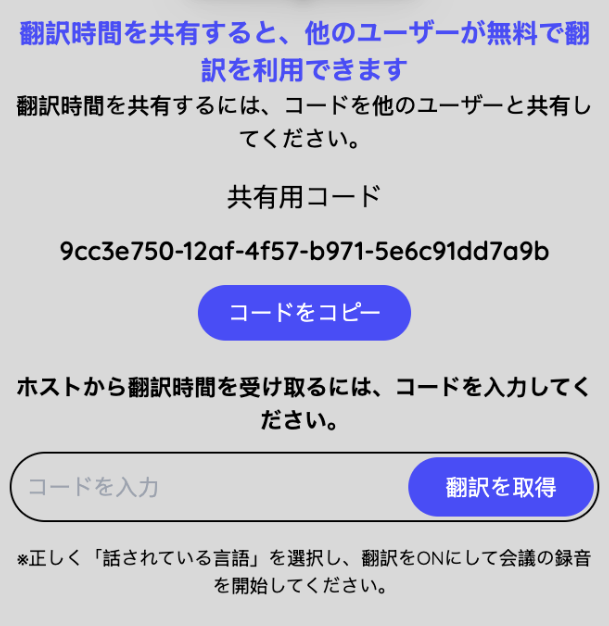
また、JotMeのダッシュボード上でメールアドレスを入力するだけでも、簡単に会議後共有可能です。
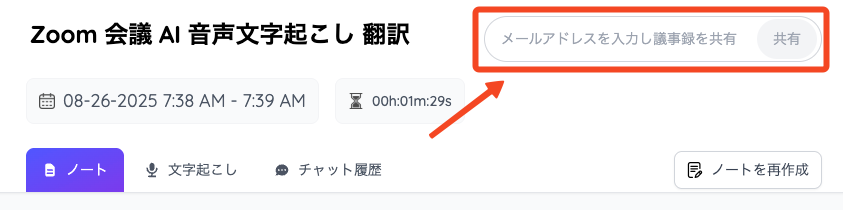
この方法を使えば、会議後に英語の議事録を共有したり、海外のメンバーが内容を確認したりすることも簡単です!
話題となった調査記事によると、約28%の人がマーケティングの概要やメモ作成にAIを活用しています。JotMeを使えば、どの言語で行われたZoomミーティングでも、会議内容を簡単に要約することができます。
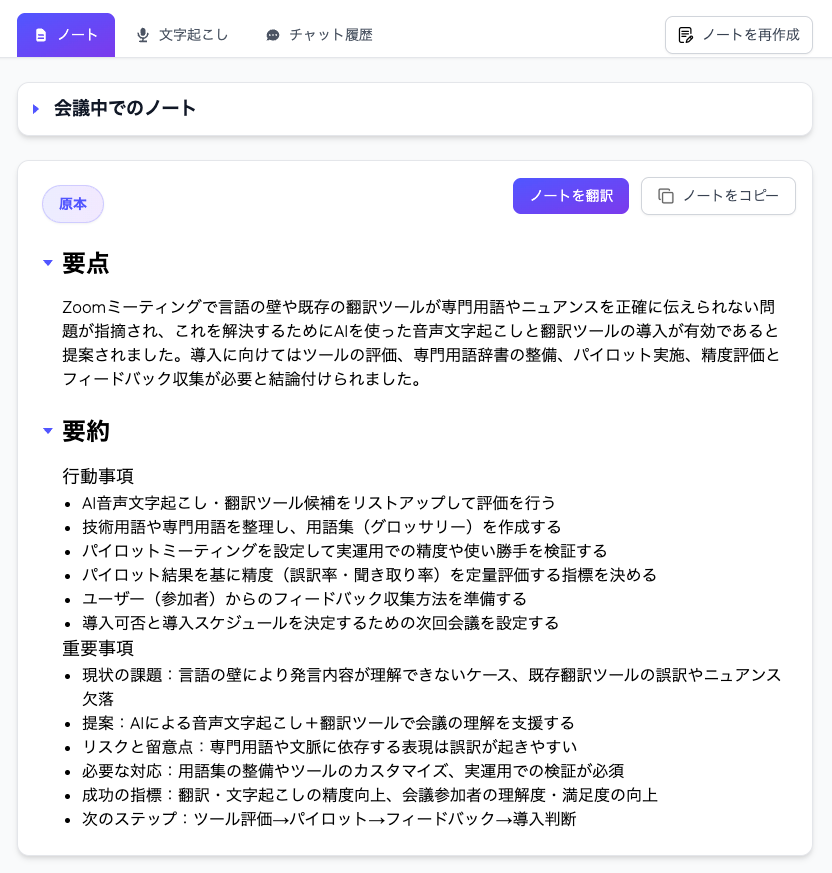
チームミーティング中に「メモ」セクションを使うと、JotMeを使ってカスタムノートを作成できます。ここにメモを追加するだけで、JotMe が重要なポイントをまとめた AI サマリーを作成します。

JotMeは、会議で話された言葉をすべてキャプチャし、要点、アクションアイテム、キーポイントの3つのセクションにまとめます。それだけでなく、JotMeではAIミーティングノートを複数の言語に翻訳して、異なる言語背景を持つグローバルクライアントやチームメイトと共有することもできます。
Zoomミーティングで日本語を英語に翻訳することは、今や特別なことではありません。AI技術の進化により、リアルタイム翻訳は高精度かつ手軽に利用できるようになりました。
無料または低コストで導入できるライブ翻訳ツールを活用すれば、海外クライアントとの打ち合わせも、外国人社員との社内会議も、通訳者を介さずスムーズに進行できます。
言葉の壁を感じることなく、国際的なビジネスコミュニケーションをもっと自由に。
今すぐZoomミーティングで日本語→英語のリアルタイム翻訳を体験してみてください。
Zoomでライブ翻訳を有効にするにはどうすればよいですか?
Zoomでライブ翻訳を有効にするには、有料プランを購入する必要があります。Zoomウェブポータルで[設定]を開き、[ミーティング]タブをクリックします。その後、「ミーティング中(詳細)」セクションで「翻訳済みキャプション」をオンに切り替えます。無料でライブ翻訳を使いたい場合は、JotMeなどのサードパーティツールを利用してください。JotMeでは、AIインサイト、箇条書き翻訳、会議議事録に加えて、45言語でリアルタイム翻訳が可能です。
Zoomは翻訳サービスを提供していますか?
はい、Zoomにはライブ翻訳キャプション機能がありますが、有料プランにのみ含まれています。一方、JotMeの無料プランでは、翻訳20分、文字起こし50分、さらにAIインサイトや議事録作成に使えるAIクレジット5分が利用できます。
Zoomは同時翻訳をしますか?
いいえ、Zoom自体は同時翻訳を提供していません。ただし、JotMeのようなライブ翻訳ツールでは、日本語、英語、ドイツ語、イタリア語、ロシア語など、最大10言語をリアルタイムで同時に文字起こしでき、会議後にはトランスクリプトを確認できます。
Zoomで自動的に文字起こしする方法は?
Zoomで自動文字起こしを有効にするには、[設定] > [ミーティング] > [ミーティング中(詳細)] > [自動キャプション] をオンにします。ただし、Zoomの自動字幕は精度が低い場合があります。文脈に沿った正確な文字起こしを行いたい場合は、JotMeを使用してください。JotMeはNLPと音声認識技術により、45言語で高精度な文字起こしと翻訳を提供します。


